Vychutnajte si funkciu Air actions vďaka vylepšenému peru S Pen pre Galaxy Note20 | Note20 Ultra
Pero S Pen pre Galaxy Note20 a Note20 Ultra sa oveľa viac podobá na skutočné pero. Rýchlejšie pero S Pen vám poskytne presnejšie a užitočnejšie použitie v každom okamihu. Vylepšené pero S Pen poskytuje 5 nových gest funkcie Air action, ktoré zodpovedajú vašim pohybom. Pomocou kliknutia alebo funkcie Air actions pera S Pen si môžete vychutnať navigáciu v prezentácii, môžete si prehrať a pozastaviť videá alebo nasnímať fotografiu.
Pero S Pen so zníženou latenciou
Došlo k vylepšeniu latencie pera S Pen pre Galaxy Note20 a Note20 Ultra, čo znamená, že pero S Pen je presné a rýchle, akoby išlo o skutočné pero.
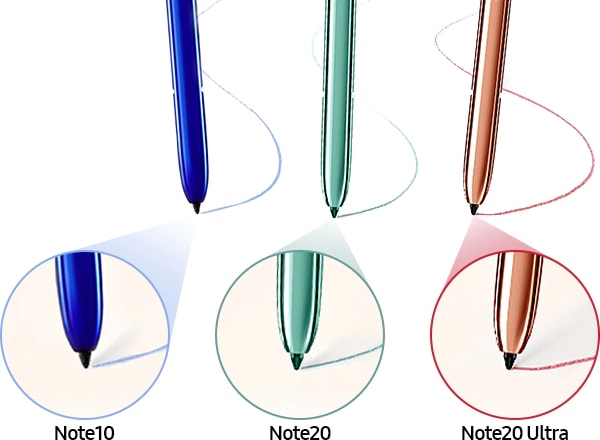
Pozor:
- Počas používania pero S Pen neohýbajte a nevyvíjajte naň nadmerný tlak. Môže dôjsť k poškodeniu pera S Pen alebo k deformácii jeho hrotu.
- S perom príliš netlačte na obrazovku. Hrot pera sa môže zdeformovať.
- Ak sa v blízkosti zariadenia nachádza magnet, niektoré funkcie pera S Pen, ako napríklad nabíjanie alebo ťukanie na dotykovú obrazovku, nemusia fungovať.
- Ak sa do slotu pera S Pen dostane voda, zariadenie pred použitím jemne zatraste, aby ste ju odstránili.
- Ak pero S Pen nefunguje správne, odneste ho do servisného strediska Samsung.
5 nových gest funkcie Air action
Funkcia Air actions riadi aplikácie na diaľku pomocou pera S Pen prepojeného s vaším zariadením prostredníctvom technológie Bluetooth Low Energy (BLE). Tieto Air actions vám jednoduchým mávnutím alebo kliknutím umožňujú priblížiť alebo oddialiť objekt vo fotoaparáte, zmeniť hlasitosť alebo prezerať si fotografie a oveľa viac.
- Spustenie aplikácie fotoaparátu: Stlačte a podržte tlačidlo pera S Pen.
- Snímanie fotky: Počas používania aplikácie fotoaparátu jedenkrát stlačte tlačidlo pera S Pen.
- Zvýšenie alebo zníženie hlasitosti počas prehrávania hudby: Zdvihnite alebo spustite pero S Pen a zároveň držte stlačené tlačidlo pera S Pen.
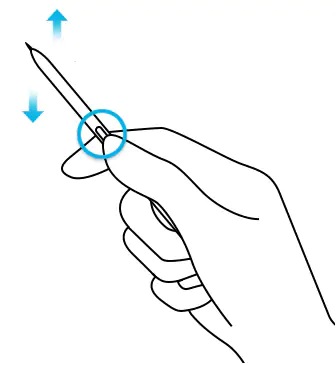
Pero S Pen pre Galaxy Note20 a Note20 Ultra bolo navrhnuté tak, aby zodpovedalo vašim pohybom, čo vám umožňuje ovládať telefón jednoduchými gestami. Predtým mala séria Galaxy Note10 6 gest na ovládanie zariadenia (doľava/doprava, hore/dole, rotácia doľava/doprava). Pero S Pen pre Galaxy Note20 and Note20 Ultra obsahuje ďalších päť nových gest, ktoré fungujú kdekoľvek, bez ohľadu na to, ktoré aplikácie sú spustené.
- Doľava a dozadu: Spätné prezeranie
- Doprava a dozadu: Prejsť na aplikáciu Nedávne

- Hore a dole: Prejsť na Domovskú stránku
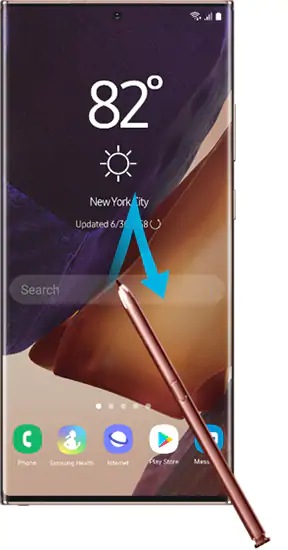
- Dole a hore: Inteligentný výber
Pomocou pera S Pen môžete vybrať oblasť a vykonať akcie, napríklad zdieľanie alebo uloženie. Môžete tiež vybrať časť videa a nasnímať ju ako animáciu GIF.
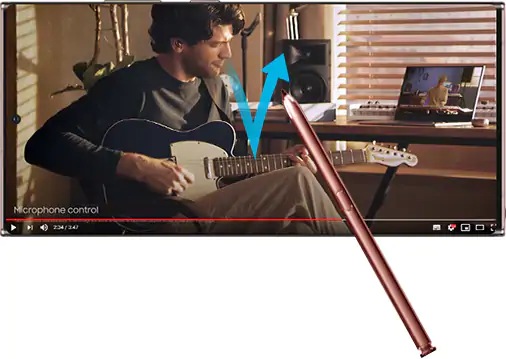
- Potrasenie: Fotografia obrazovky a písanie na obrazovku
Zachyťte snímky obrazovky, aby ste na ne mohli písať alebo kresliť alebo orežte časť zo zachyteného obrázka. Môžete tiež zachytiť aktuálny a skrytý obsah na pozdĺžnej stránke, napríklad na webovej stránke.

Pozor:
- Pero S Pen musí byť nabité, aby ste mohli používať jeho funkciu Air actions.
- Keď odpojíte pero S Pen zo slotu, na stavovej lište sa zobrazí ikona S Pen.
- Ak je pero S Pen vybité alebo sa nachádza ďaleko od zariadenia, alebo ak existujú prekážky alebo vonkajšia interferencia medzi perom S Pen a zariadením, pero S Pen bude odpojené od zariadenia a ikona sa zmení na sivú.
- Ak chcete znova použiť funkciu Air actions pera S Pen, pripojte ho k zariadeniu opätovným vložením do slotu. Funkcia Air Action vyžaduje vzdialenosť najmenej 10 cm od obrazovky.
Ako odpojiť pero S Pen
S Pen môžete ľahko uvoľniť a znovu vložiť. Stlačte koniec pera S Pen v spodnej časti Galaxy Note20 a Note20 Ultra a vytiahnite ho zo slotu. Ak chcete pero S Pen odložiť, znova ho vložte do slotu a zatlačte ho, kým nezacvakne na miesto.
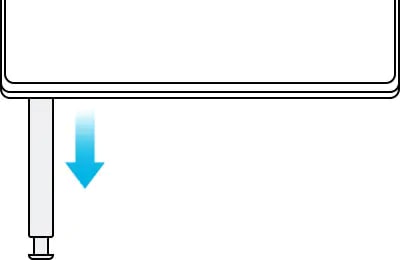
Ako nabíjať pero S Pen
Po vložení pera S Pen do slotu sa nabíjanie začne automaticky. Ak je funkcia Air action deaktivovaná, pero S Pen sa bude nabíjať iba vtedy, keď sa bude nabíjať zariadenie. Aj keď je pero S Pen úplne vybité, môžete použiť jeho ďalšie funkcie, napríklad ťukanie na dotykovú obrazovku alebo príkazy gestami.
Pozor: Aby ste mohli ovládať aplikácie na diaľku pomocou tlačidla pera S Pen, musíte ho nabiť.
Poznámka: Snímky obrazovky a ponuka zariadenia sa môžu líšiť v závislosti od modelu zariadenia a verzie softvéru.
Bol pre Vás tento obsah užitočný?
Ďakujeme vám za vašu reakciu
Odpovezte, prosím na všetky otázky.

